
動画をおしゃれに、かっこよく作りたい。そう思ったことはありませんか?今回は Adobe Premiere Pro で使うことができるテンプレート(Toko Graphics Pack)を紹介します。このテンプレートを使えば、オープニング、エンディングを作ったり、簡単に凝った動画を作れるようになるかと思います。では、ダウンロードから使用方法などサクッとお伝えしていきます!※無料のテンプレートではありません
今回解説していく内容は以下です!
本記事の内容
Adobe Premiere Pro おしゃれすぎる大容量テンプレート(Toko Graphics Pack)
今回紹介する、テンプレートは
Toko Graphics Pack です!
動画は、v3.0のものですが 今のバージョンは v4.1 でテロップやトランザクションなどの種類が1,450から2,250とボリュームも増えています。まずは動画を見て、どんなテロップやトランザクションなどが使えるか確認してみてください!
どうですか?動画を見てるだけでワクワクしちゃいますよね!
v4.0の動画に関してはダウンロードできるサイトに載っているので、そちらも確認してみてください。
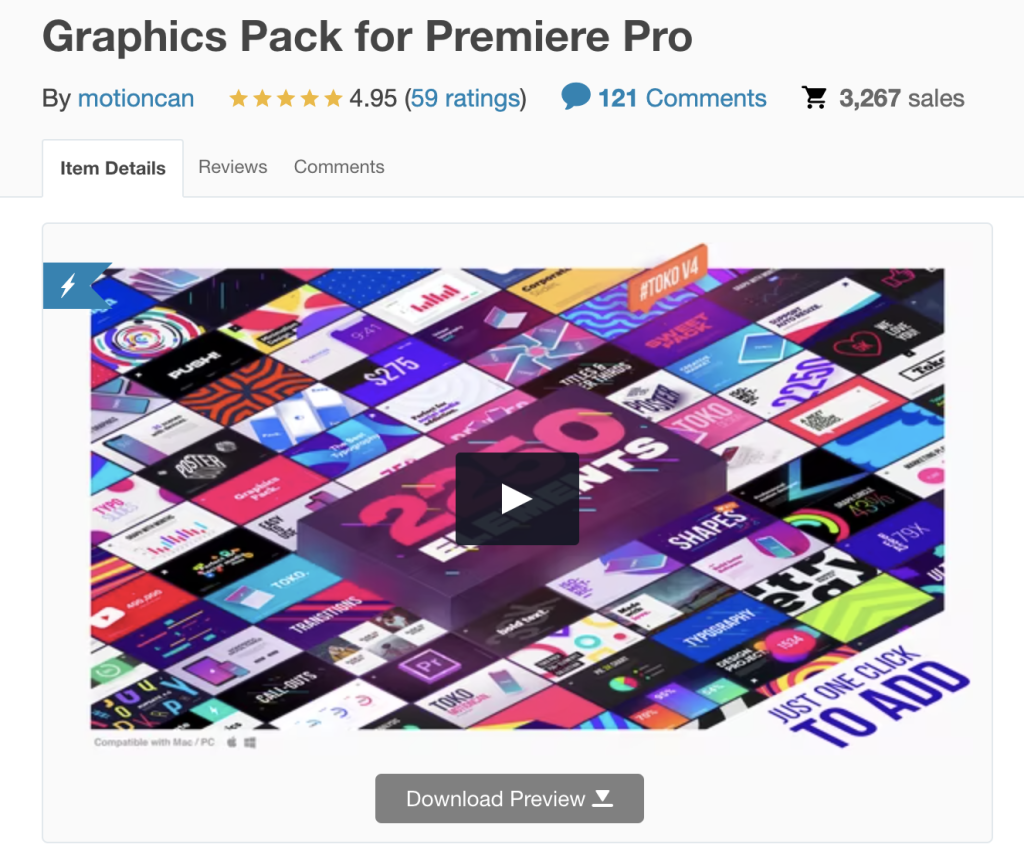
実際にダウンロードページを見てから、テンプレートを確認しよければ Buy Now から購入しましょう!
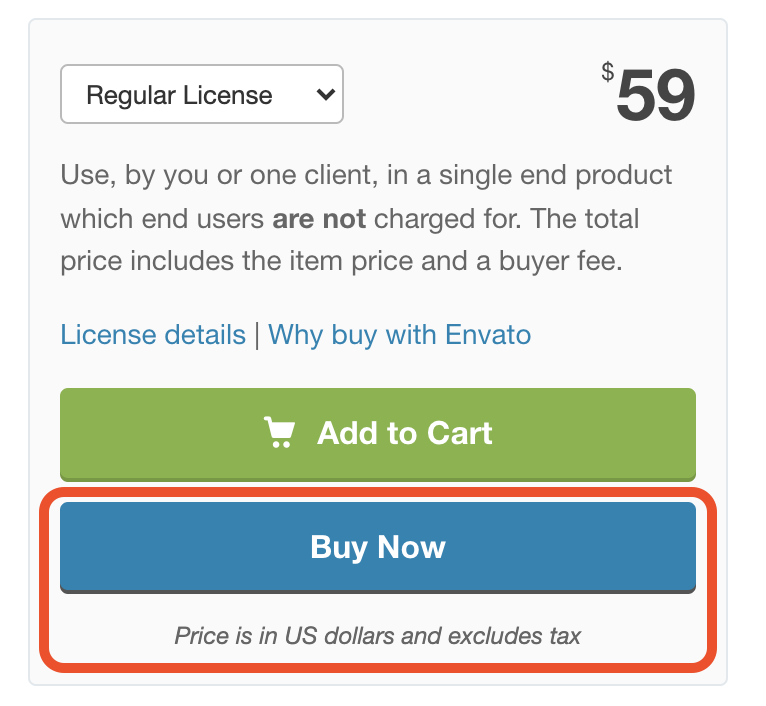
月々お金が発生することはないのでいいかな。っとは個人的に思いました。
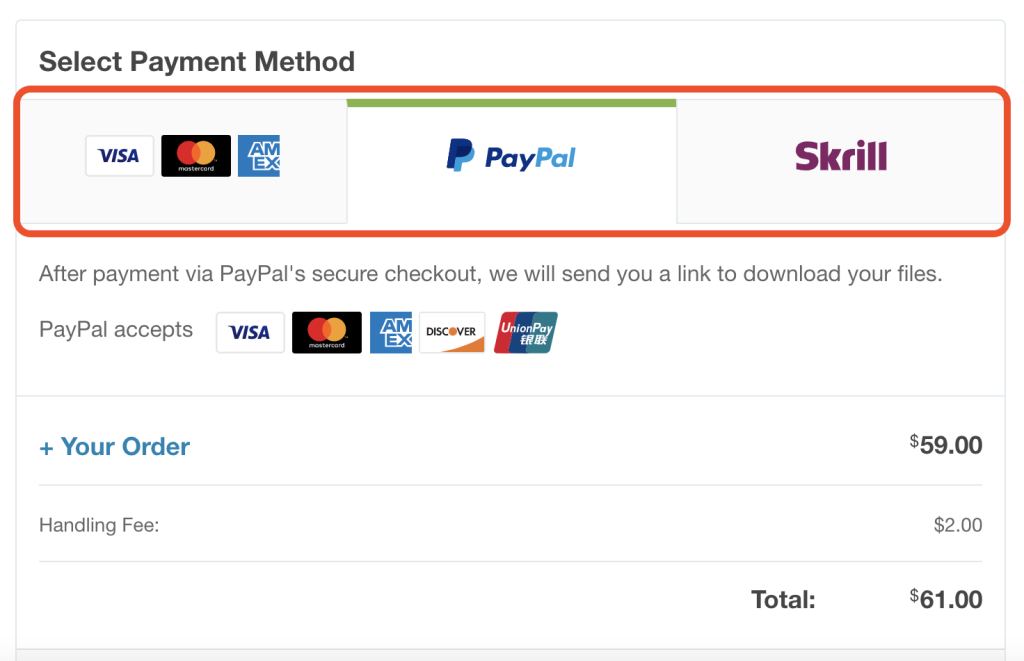
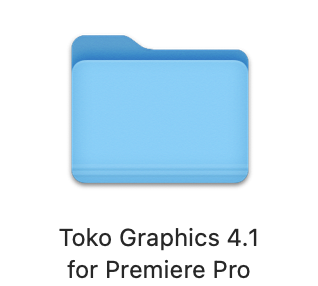
Toko Graphics Pack 使用方法
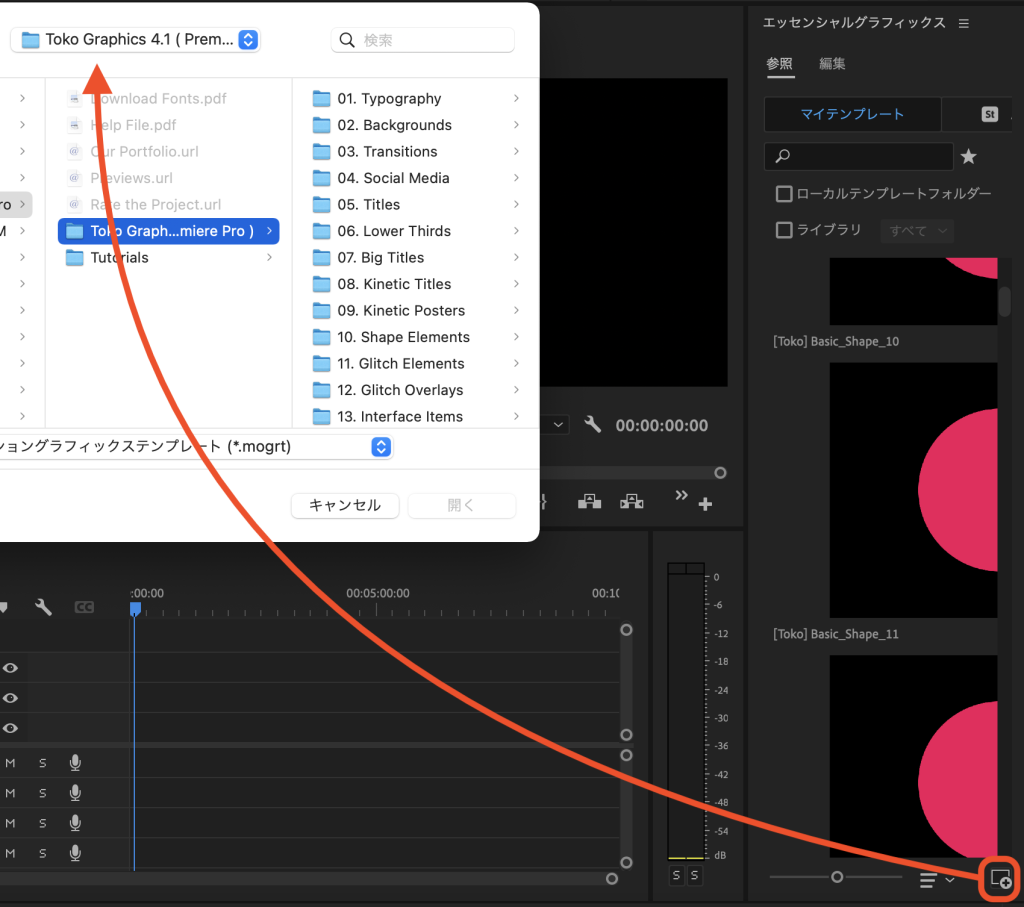
実際の使用方法ですが、ダウンロードしたファイルをエッセンシャルグラフィックの+ボタンから追加することで使用可能です。
ただ、ファイル毎にインポートすることができないためすごく大変です。また、インポートするまでどんな素材なのかがわかりません。そのため、使いやすくこのままではとても使いにくいです。ではどうやって使うのか?
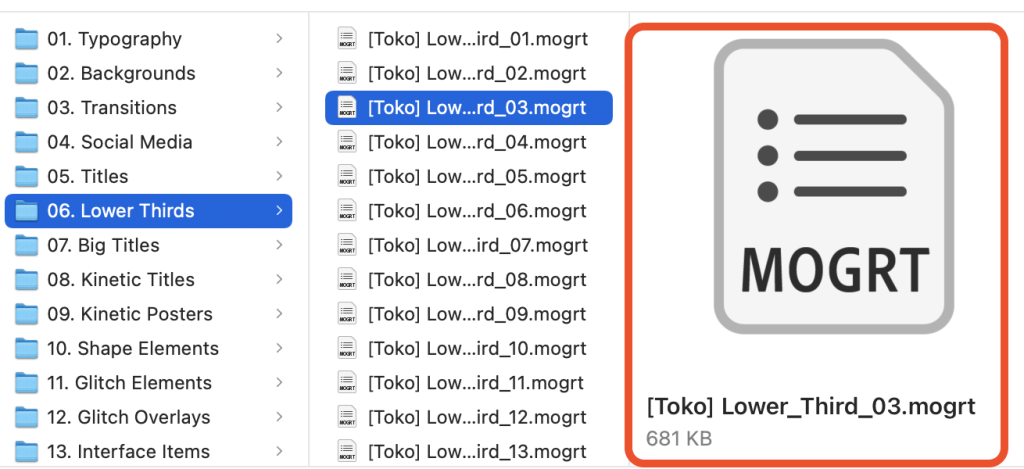
このファイルを一括でインポートできるようにし、使いやすくするために Motion Bro を使えるようにします。
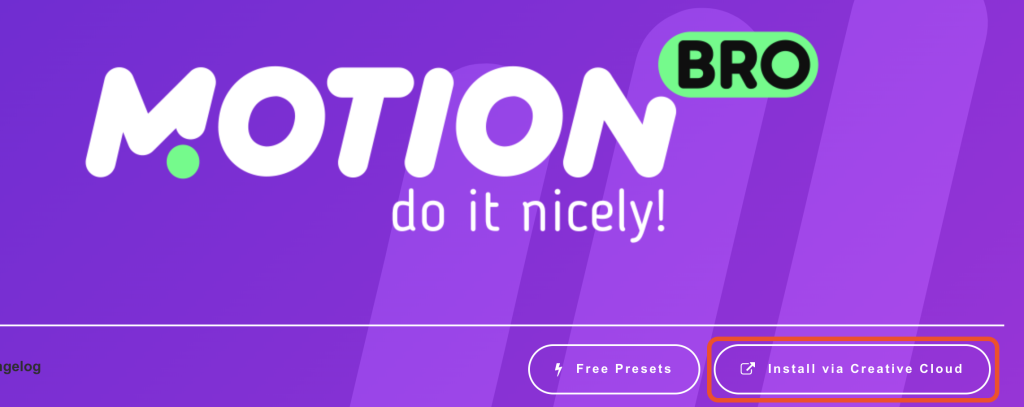
Install via Creative Cloud をクリックすると、Exchange Adobe というサイトに飛ぶので、Motion Bro の横にある 青色のボタンをクリックし、インストールします。
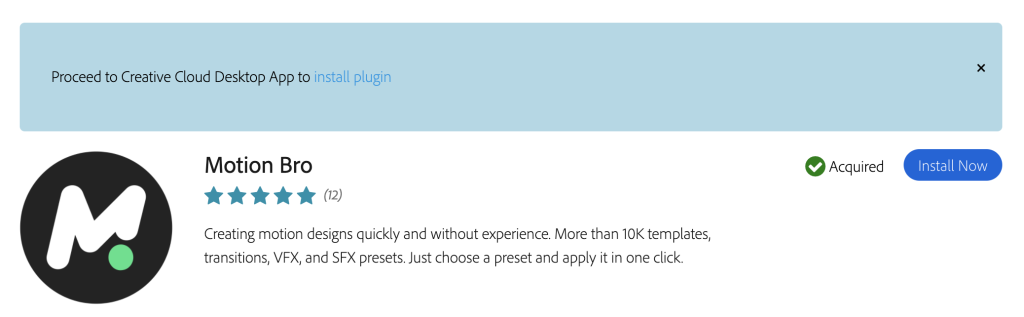
インストールが終わると、自動的にマーケットプレイスが開くので Motion Bro を Premiere Pro で使えるようにしていきましょう!
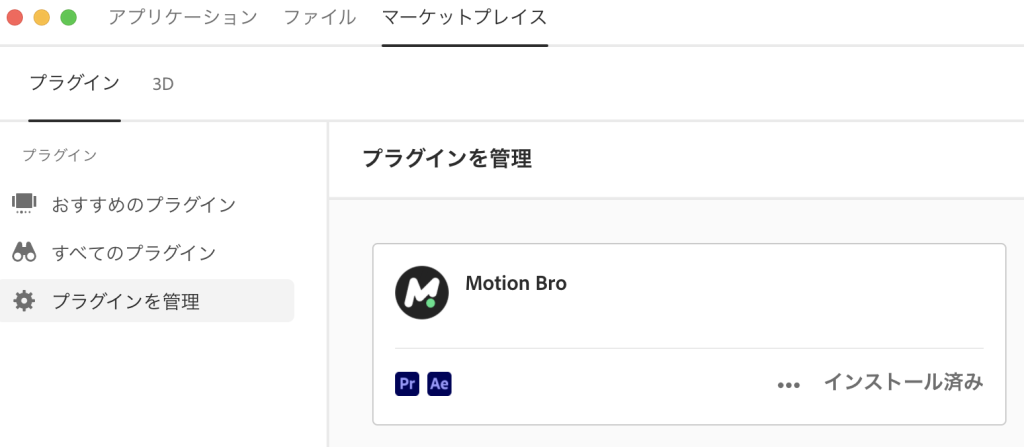
ここまで終わったら、Adobe Premiere Pro を起動して、ウィンドウ < エクステンション、 Motion Bro v3.2.1を開きます。
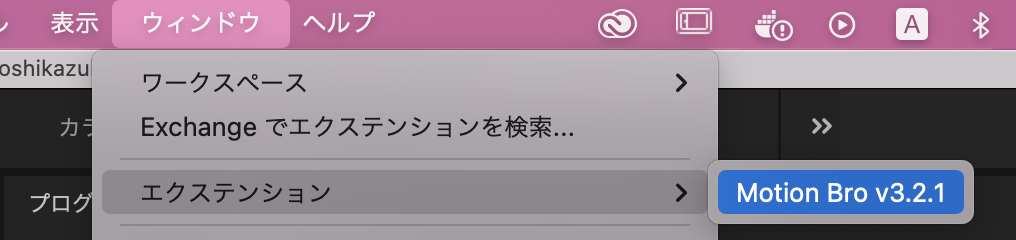
開いて、Motion Bro packages directory path: をダウンロードしたフォルダを指定してあげます。
指定してあげると次に、コードの入力が求められるので envato market でプラグインを購入した際にきたメールのコードを使用してあげます。すると…一括でアニメーションがインポートされアニメーションをすぐに確認することができます!
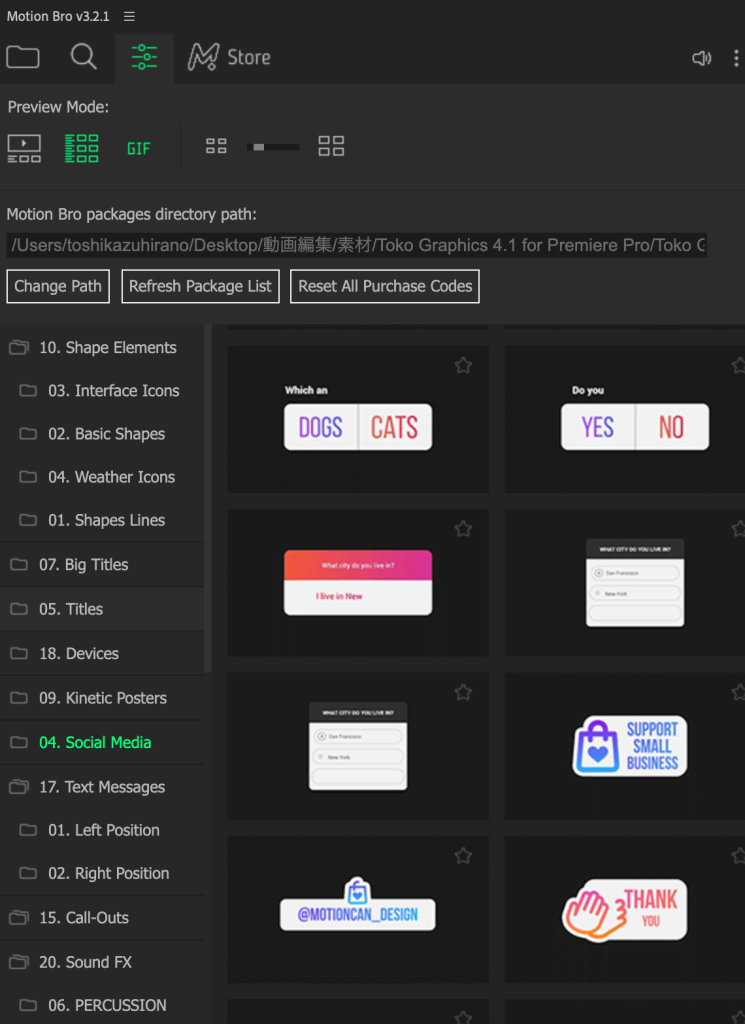
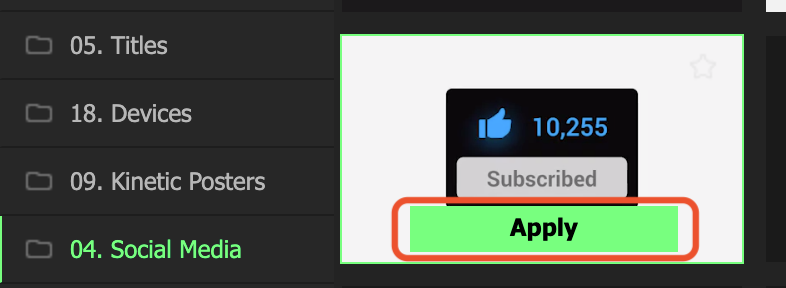
使いたい素材を見つけたら、Apply でシーケンス内に入れ込みます。
後は、テキストなどを自分が好きなように変更するだけです。
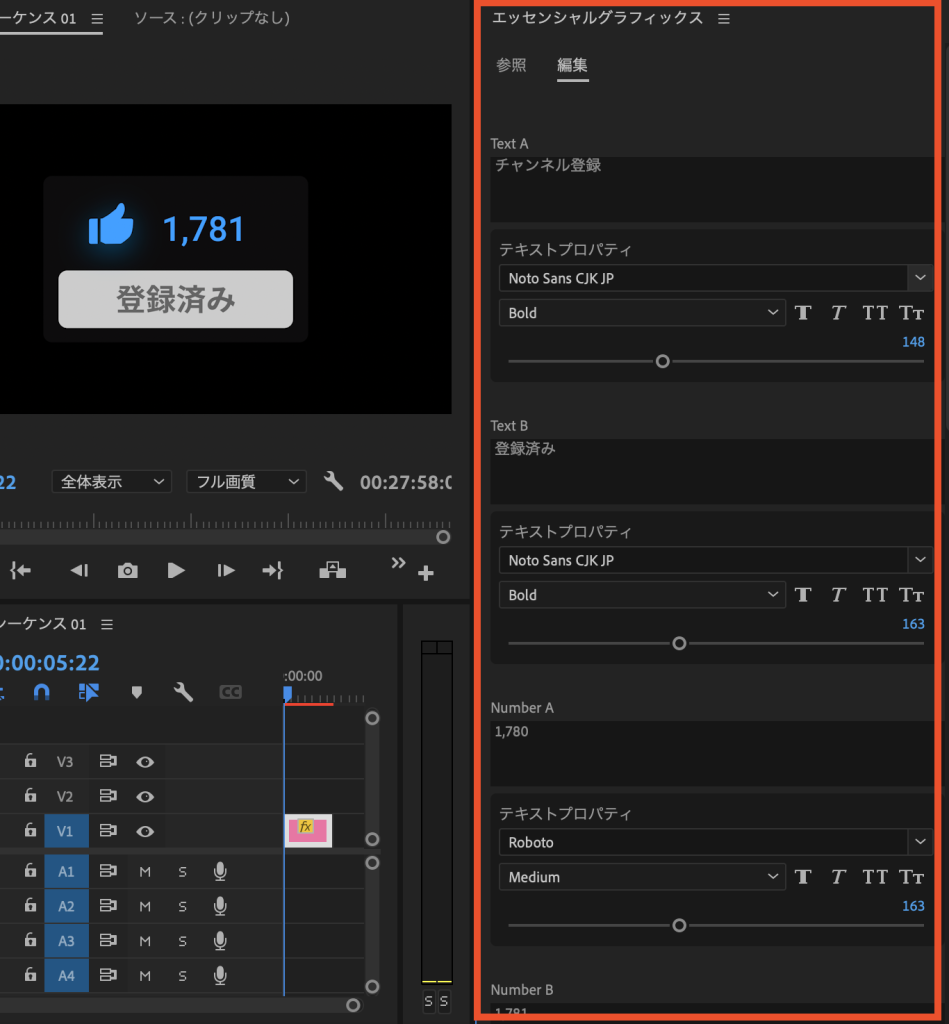
これを1から作ろうとすると、とても大変だし私みたいな素人じゃかなり時間がかかってしまうことでしょう。テンプレートがあってよかった。今回、Goodボタンなどの色は変更しませんでしたが、色まで変更できる仕様になっているため、好きなようにカスタマイズすることが可能です!
まとめ

いかがでしたか?テンプレートを使うことにより、凝った動画を時間を短縮し作ることができます!
動画のクオリティを上げたい。おしゃれにかっこよく仕上げたい。そんな方にはオススメのテンプレートなので、ぜひ購入してみてください!


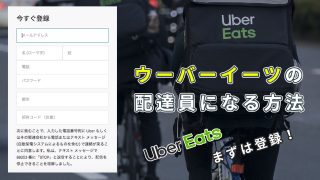










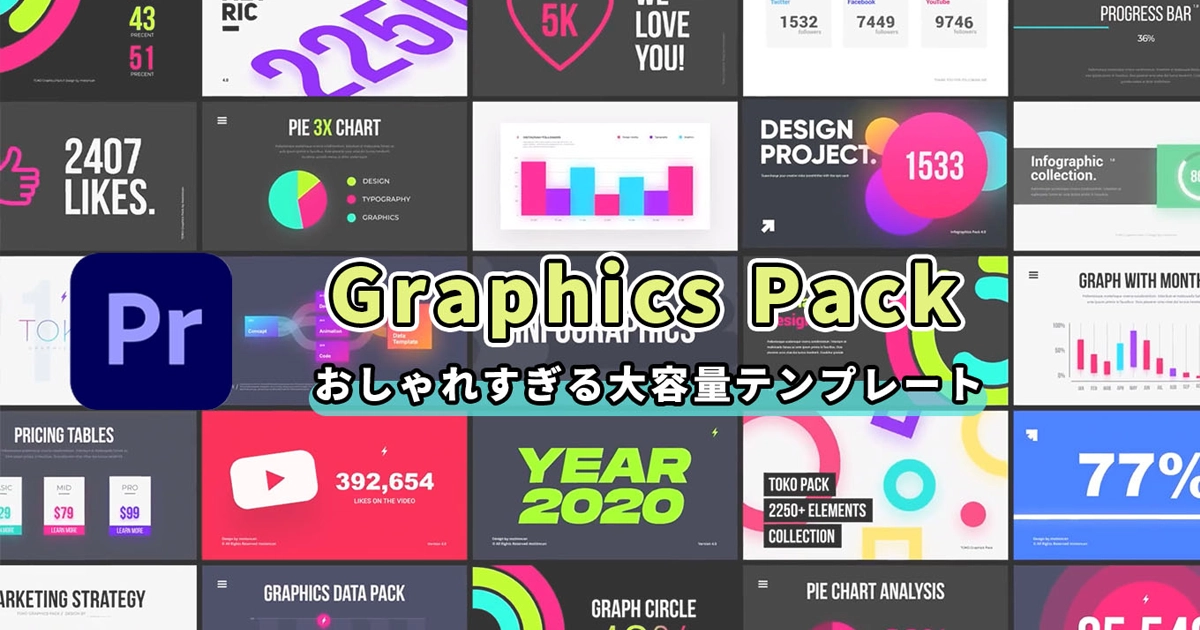

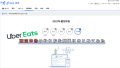
コメント